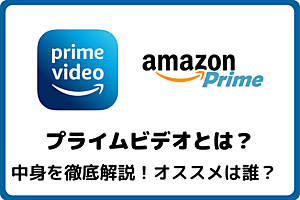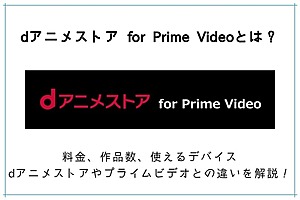プライムビデオを家族で共有する方法!6つの注意点とは?

そんな思いを持っているあなたのために、
この記事では、『Amazon Prime Videoのアカウント共有』についてご紹介していきます。
Amazon Prime Videoは、アカウント共有ができます。
しかし、共有するにはしっかりと注意点を知っておくのと設定が重要です。
Amazon Prime Videoのアカウント共有について一緒に見ていきましょう!
この記事の目次
アカウント共有はできる?できない?
Amazon Prime Videoは、1つのAmazonアカウントを共有することで複数人でプライムビデオ内の動画が観れます。
なので、プライム会員になっているAmazonアカウントが一つあれば、そのアカウントのIDとパスワードを共有することでみんながプライムビデオを観れるのです。
しかし、アカウントを共有できるといっても、以下の6つの制限や注意点があります。
- 共有できるのは家族のみ
- ストリーミング再生は同時に3台まで(同じ作品の場合は2台まで)
- ダウンロードできる端末は2台まで
- ダウンロードできる作品は1デバイス25作品まで
- 子どもに使わせるなら「キッズアカウント」を設定する
- 作品のレンタルや購入の制限をかけること
アカウント共有の6つの注意点
Amazon Prime Videoのアカウントを共有して使う際には、以下の6つの注意点を確認しておきましょう。
- 共有できるのは家族のみ
- ストリーミング再生は同時に3台まで(同じ作品の場合は2台まで)
- ダウンロードできる端末は2台まで
- ダウンロードできる作品は1デバイス25作品まで
- 子どもに使わせるなら「キッズアカウント」を設定する
- 作品のレンタルや購入の制限をかけること
共有できるのは家族のみ
Amazon Prime Videoのアカウント(プライム会員になっているAmazonアカウント)を共有できるのは、家族のみです。
これはAmazonの利用規約で設定されています。
また、1つのアカウントに最大で6つのプロフィールを作成できます。
最大6つのプロフィールを使い分けられる
自分のプロフィールを使うことで、再生履歴やオススメの動画などはそのアカウントのみとなります。
また、子どもにプライムビデオを使わせる場合は、「子ども用」のアカウントを作成できます。その際は、レンタルや購入などの制限も設定しておくのがおすすめです。
→ 子どもプロフィールの作成と制限のかけ方
実際のところは、アカウントを友達や恋人に共有することも可能です。
やろうと思えばできてしまいます。
しかし、利用規約で禁止されているので、この行為をすることでアカウントの削除や法的措置になる可能性もあります。
プライムビデオのアカウント共有は、家族のみにしておきましょう。
ストリーミング再生は同時に3台まで(同じ作品の場合は2台まで)
プライムビデオのストリーミング再生は同時に3台まで
プライムビデオの動画をWi-Fiやモバイルデータ通信を使って再生するストリーミング再生は、同時に3台までです。
4台以上のデバイスで同時にストリーミング再生はできないので注意してください。
Wi-Fiやモバイルデータ通信を使ったストリーミング再生とは、以下のような再生のことをいいます。
- スマホ、タブレットにダウンロードしていない動画を再生すること
- テレビ、パソコンで動画を再生すること
ダウンロードした動画の再生は、ストリーミング再生ではなく、オフライン再生になるのでカウントされません。
Prime Videoの同時視聴については次の記事で解説!
→ プライムビデオは同時に何人まで見える?同時視聴制限の回避方法!
また、同時に同じ作品を観れるのは2台のデバイスまでです。
同じ作品は2台の端末まで
1つのプライム会員Amazonアカウントで最大6つのプロフィールまで作成できますが、ストリーミング再生は3台までなので注意しましょう。
Amazon Prime Videoが使えるデバイスは以下の記事で解説しています
→ プライムビデオが観れる9種類の端末!オススメの視聴方法とは?
ダウンロードできる端末は2台まで
動画をダウンロードできる端末は2台まで
Amazon Prime Videoは動画をスマホやタブレットにダウンロードできますが、ダウンロードできる端末の数は2台までです。
ストリーミングとダウンロードを合わせると最大5台のデバイス
ここでポイントなのは、ダウンロードして再生する動画は、同時視聴にカウントされないことです。
なので、ストリーミング再生ができる3台とダウンロードができる2台を合わせると、最大で5台のデバイスまで同時視聴が可能になります。
1つのAmazonアカウントを共有する家族の人数にもよりますが、だれがどういった視聴方法を使うのかを確かめて、それぞれ話し合っておくとよいでしょう。
Amazon Prime Videoで動画をダウンロードする方法は次の記事で解説!
ダウンロードできる作品は1デバイス25作品まで
Amazon Prime Videoでは、1台のデバイスにダウンロードできる動画の数は25作品までです。
なので、スマホでAmazon Prime Videoを観る人は、動画をダウンロードしてオフライン再生を基本として使うことで、他の共有している家族とのバランスも取れるでしょう。
もし、家族3人がみんなスマホでAmazon Prime Videoを観たいのであれば、1人はWi-Fi環境やモバイルデータ通信になるので、話し合っておくと良いでしょう。
ちなみに、3台目のデバイスで動画をダウンロードするには、1台目または2台目の端末からダウンロードした動画をすべて削除する必要があります。
子どもに使わせるなら「キッズアカウント」を設定する
Amazon Prime Videoを子どもに使わせるのであれば、必ず「キッズアカウント」を設定しましょう。
キッズアカウントは、プロフィールの作成時またはプロフィールの編集から設定できます。
デフォルトの設定では、12歳以下に適した動画のみが再生できるアカウントなので、安心して動画視聴はさせてあげることができます。
12歳ではなく、年齢制限を変更したり、制限をするデバイスの設定は以下のとおりです。
まずは、Amazonアカウントの制限設定にアクセスします。
次に、Prime Videoを使っているAmazonアカウントでログインをします。
次に、画面を下にスクロールして、「視聴制限」を設定します。
視聴制限を設定
次に、上記で設定した制限を設定していきます。
「視聴制限」で設定したところからページを下へスクロールすると、デバイス一覧が表示されます。
デバイスに制限を設定
チェックを入れると制限が設定されるので、制限を解除したい端末はチェックを外しておきましょう。
これで、子ども用アカウントの動画視聴制限と子どもが使うデバイスの視聴制限が設定できました。
作品のレンタルや購入の制限をかけること
子どもにプライムビデオを使わせるのであれば、課金に制限をかけることを強くおすすめします。
まず、Amazonアカウントの制限設定にアクセスします。
次に、Prime Videoを使っているAmazonアカウントでログインをします。
次に、Prime Video PINの欄にある「変更」を選択して、4つの数字を入力してパスワードを設定します。
入力をしたら「保存」を選択します。
「変更」を選択してPIN設定
最後に、「購入制限」の欄をオンにします。
購入制限をオン
これで、Amazon Prime Videoで作品を購入したり、レンタルするときには、設定したパスワードが必要になります。
アカウントを共有する方法
Amazon Prime Videoのアカウントを共有するには、以下のとおりです。
- Amazonプライム会員のAmazonアカウントにログインするIDとパスワードを教える
- そのアカウントでプライムビデオにログインする
たったこれだけでで、プライムビデオを共有できます。
たったこれだけだからこそ、IDとパスワードの管理はしっかりとしておきたいですね。
プライム会員の家族アカウントではダメ!
Amazonプライム会員には、同居する家族を2人まで招待できる家族アカウントがあります。
しかし、この家族アカウントにはプライムビデオは含まれていません。
プライム会員に家族を追加すると、その家族は以下のような特典が利用できます。
- お急ぎ便が無料
- お届け日時指定便が無料
- 特別取扱商品の取扱手数料が無料
- プライム会員限定先行タイムセール
- ライフ/バロー
- Amazonパントリー
- Amazonフレッシュ
Amazon Prime Videoは、アカウント情報を共有しているだけであり、
家族アカウントは、家族アカウントとして、2名のAmazonアカウントを追加できるものです。